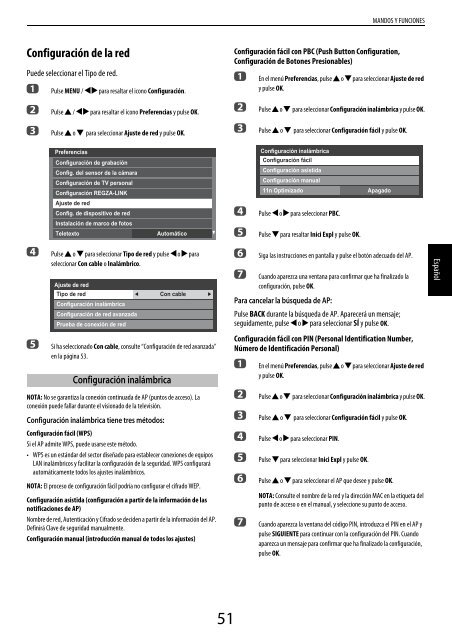ZL1* Digital Series - Toshiba-OM.net
ZL1* Digital Series - Toshiba-OM.net
ZL1* Digital Series - Toshiba-OM.net
You also want an ePaper? Increase the reach of your titles
YUMPU automatically turns print PDFs into web optimized ePapers that Google loves.
MANDOS Y FUNCIONES<br />
Configuración de la red<br />
Puede seleccionar el Tipo de red.<br />
a<br />
b<br />
c<br />
Pulse MENU / C c para resaltar el icono Configuración.<br />
Pulse B / C c para resaltar el icono Preferencias y pulse OK.<br />
Pulse B o b para seleccionar Ajuste de red y pulse OK.<br />
Configuración fácil con PBC (Push Button Configuration,<br />
Configuración de Botones Presionables)<br />
a<br />
b<br />
c<br />
En el menú Preferencias, pulse B o b para seleccionar Ajuste de red<br />
y pulse OK.<br />
Pulse B o b para seleccionar Configuración inalámbrica y pulse OK.<br />
Pulse B o b para seleccionar Configuración fácil y pulse OK.<br />
Preferencias<br />
Configuración de grabación<br />
Config. del sensor de la cámara<br />
Configuración de TV personal<br />
Configuración REGZA-LINK<br />
Configuración inalámbrica<br />
Configuración fácil<br />
Configuración asistida<br />
Configuración manual<br />
11n Optimizado<br />
On<br />
Apagado<br />
Ajuste de red<br />
Config. de dispositivo de red<br />
Instalación de marco de fotos<br />
Teletexto<br />
Automático<br />
d<br />
e<br />
Pulse C o c para seleccionar PBC.<br />
Pulse b para resaltar Inici Expl y pulse OK.<br />
d<br />
Pulse B o b para seleccionar Tipo de red y pulse C o c para<br />
seleccionar Con cable o Inalámbrico.<br />
Ajuste de red<br />
Tipo de red<br />
Configuración inalámbrica<br />
Configuración de red avanzada<br />
Prueba de conexión de red<br />
Con cable<br />
f<br />
g<br />
Siga las instrucciones en pantalla y pulse el botón adecuado del AP.<br />
Cuando aparezca una ventana para confirmar que ha finalizado la<br />
configuración, pulse OK.<br />
Para cancelar la búsqueda de AP:<br />
Pulse BACK durante la búsqueda de AP. Aparecerá un mensaje;<br />
seguidamente, pulse C o c para seleccionar SÍ y pulse OK.<br />
Español<br />
e<br />
Si ha seleccionado Con cable, consulte “Configuración de red avanzada”<br />
en la página 53.<br />
Configuración inalámbrica<br />
NOTA: No se garantiza la conexión continuada de AP (puntos de acceso). La<br />
conexión puede fallar durante el visionado de la televisión.<br />
Configuración inalámbrica tiene tres métodos:<br />
Configuración fácil (WPS)<br />
Si el AP admite WPS, puede usarse este método.<br />
• WPS es un estándar del sector diseñado para establecer conexiones de equipos<br />
LAN inalámbricos y facilitar la configuración de la seguridad. WPS configurará<br />
automáticamente todos los ajustes inalámbricos.<br />
NOTA: El proceso de configuración fácil podría no configurar el cifrado WEP.<br />
Configuración asistida (configuración a partir de la información de las<br />
notificaciones de AP)<br />
Nombre de red, Autenticación y Cifrado se deciden a partir de la información del AP.<br />
Definirá Clave de seguridad manualmente.<br />
Configuración manual (introducción manual de todos los ajustes)<br />
Configuración fácil con PIN (Personal Identification Number,<br />
Número de Identificación Personal)<br />
a<br />
b<br />
c<br />
d<br />
e<br />
f<br />
g<br />
En el menú Preferencias, pulse B o b para seleccionar Ajuste de red<br />
y pulse OK.<br />
Pulse B o b para seleccionar Configuración inalámbrica y pulse OK.<br />
Pulse B o b para seleccionar Configuración fácil y pulse OK.<br />
Pulse C o c para seleccionar PIN.<br />
Pulse b para seleccionar Inici Expl y pulse OK.<br />
Pulse B o b para seleccionar el AP que desee y pulse OK.<br />
NOTA: Consulte el nombre de la red y la dirección MAC en la etiqueta del<br />
punto de acceso o en el manual, y seleccione su punto de acceso.<br />
Cuando aparezca la ventana del código PIN, introduzca el PIN en el AP y<br />
pulse SIGUIENTE para continuar con la configuración del PIN. Cuando<br />
aparezca un mensaje para confirmar que ha finalizado la configuración,<br />
pulse OK.<br />
51